Как добавить простую форму подписки
По ссылке есть инструкция по созданию попапа - здесь описано как добавлять трекер на сайт, тестировать форму и как настраивать условия показа.
Определяемся с наполнением формы
Для удобства в фильтре справа указываем цель попапа. В нашем случае попап нужен для того, чтобы клиент ввел емайл. Возьмем универсальный шаблон для емайл подписки.
Находим из предложенных вариантов нужную форму, нажимаем “Выбрать”.
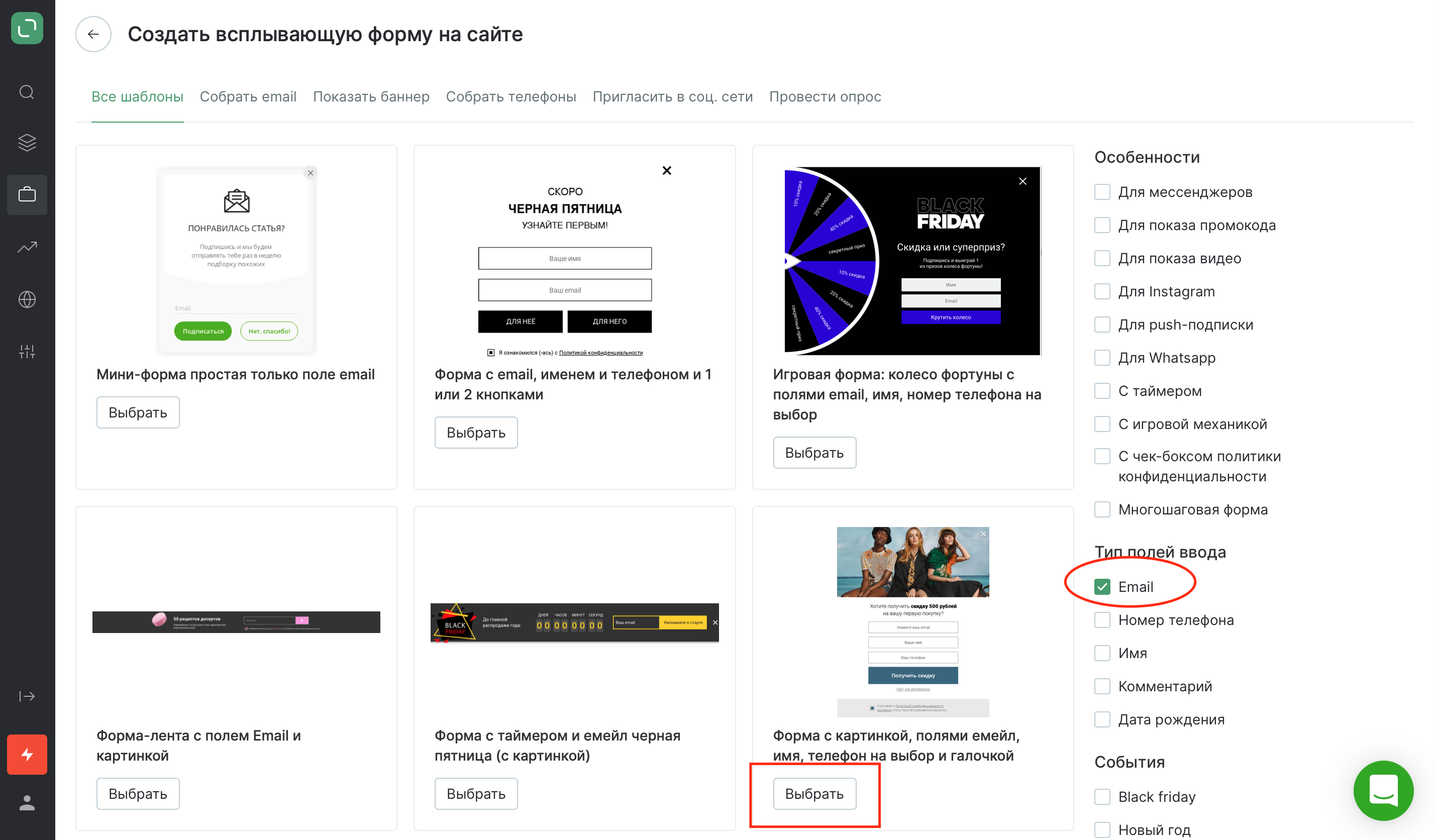
После выбора шаблона укажите сайт:
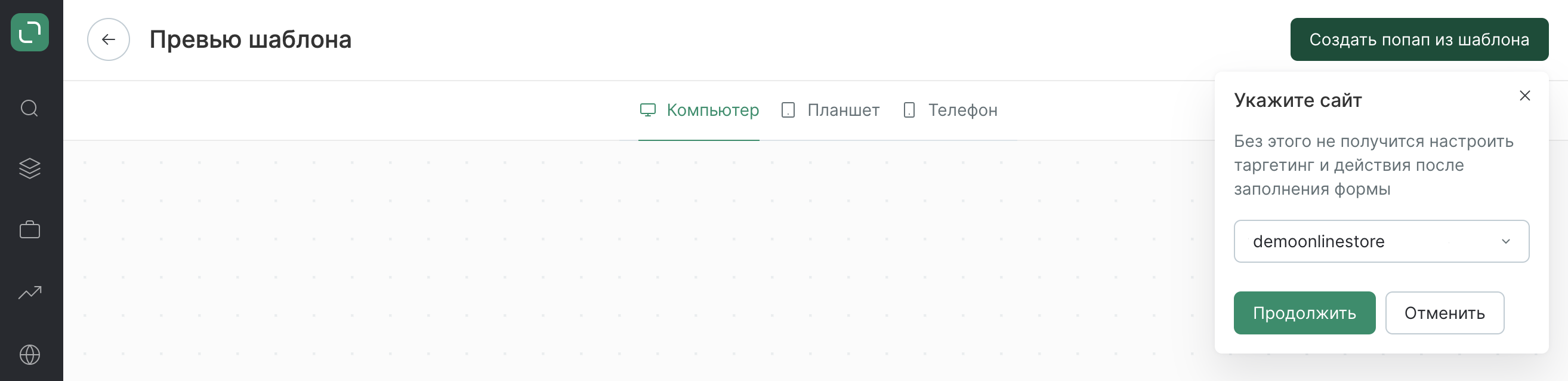
Адаптируем шаблон под сайт
В разделе «Попап» нажмите «Изменить», затем — «Редактировать»:
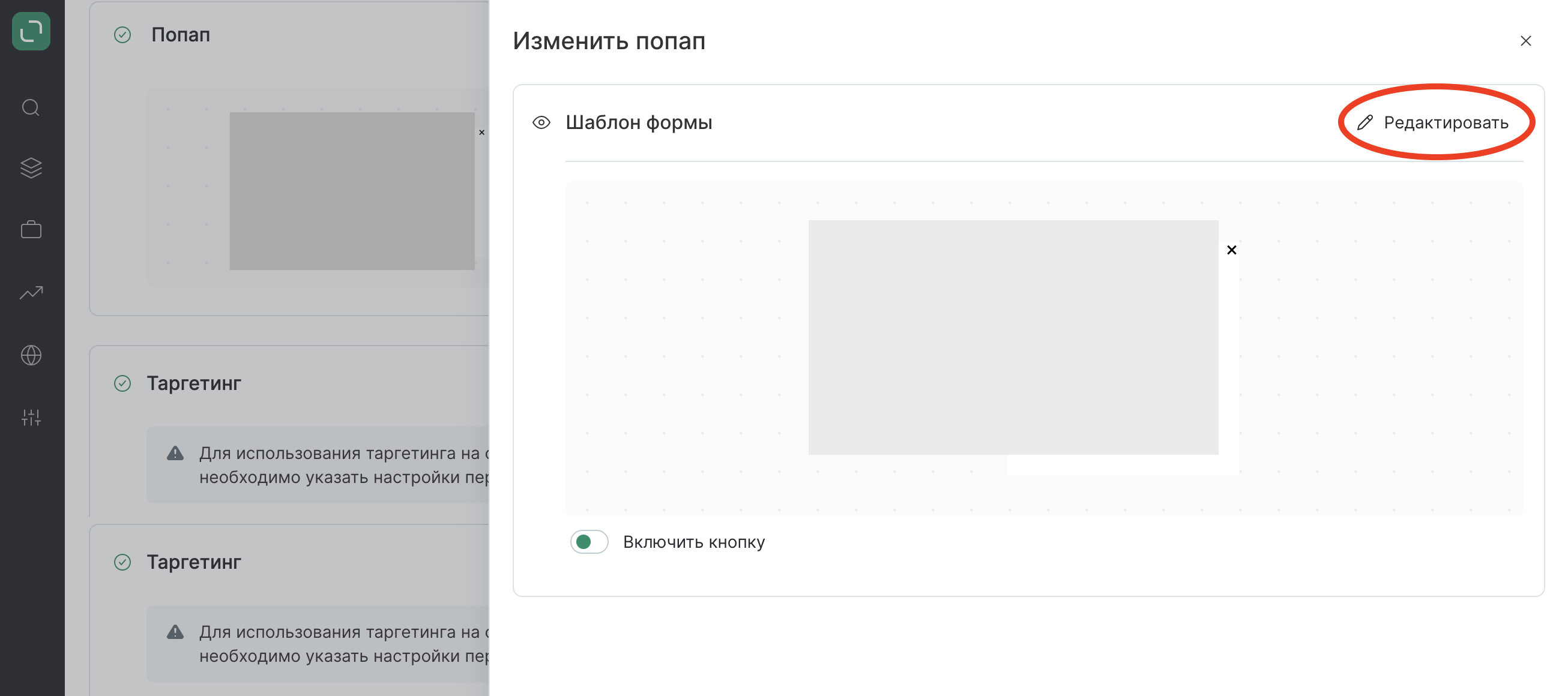
Далее мы попадаем в “Редактирование шаблона”.
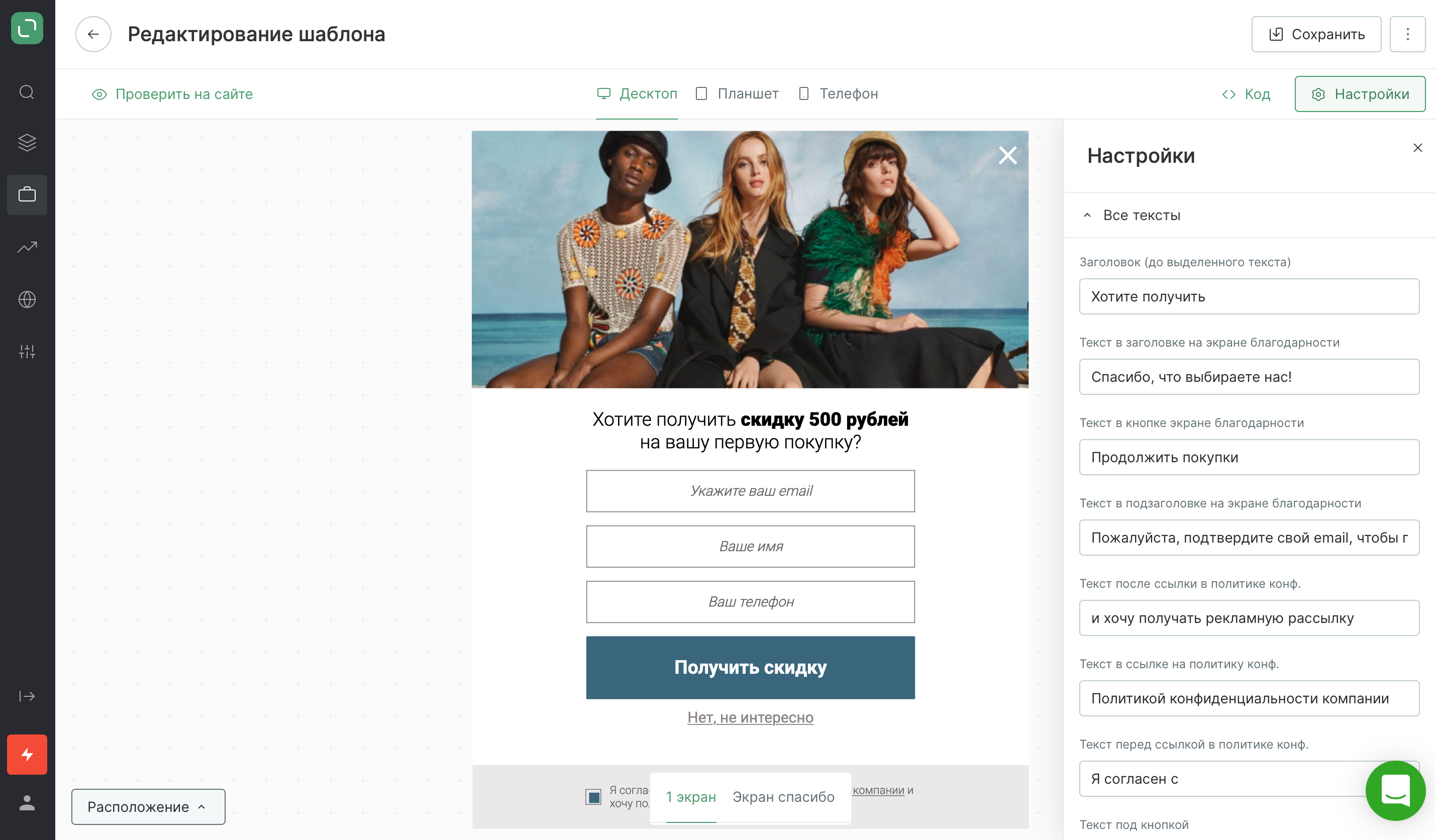
В этом меню можно пройтись по всем вкладкам справа.
- Все тексты - если в тексте нужен перенос строки, используйте тег в поле ввода на месте переноса
<br>; - Картинки и иконки;
- Далее настраиваем “Отступы” для мобильных устройств и десктопа;
- Политика конфиденциальности:
найдите на сайте клиента эту страницу и скопируйте на нее ссылку. Эту настройку не рекомендуем отключать, так как по законодательству России такая ссылка должна быть в формах сбора данных. - Поля ввода данных;
- Далее настраиваем размеры для мобильных устройств, десктопа и размеры шрифтов;
- Рамки и границы формы;
- Скрытие элементов формы;
- Цвета формы:
выберите подходящие цвета. Рекомендуем для подбора цвета использовать расширение для браузера Eye Dropper или использовать номер цвета с брендбука компании. - Шрифты: общие настройки - здесь вы можете выбрать шрифт из предложенных или использовать свой с сайта - тут есть подробная инструкция как добавить шрифт с сайта. Шрифт формы из списка предложенных будет сразу отображаться в превью и на сайте.
Настройка для мобильных устройств и планшета
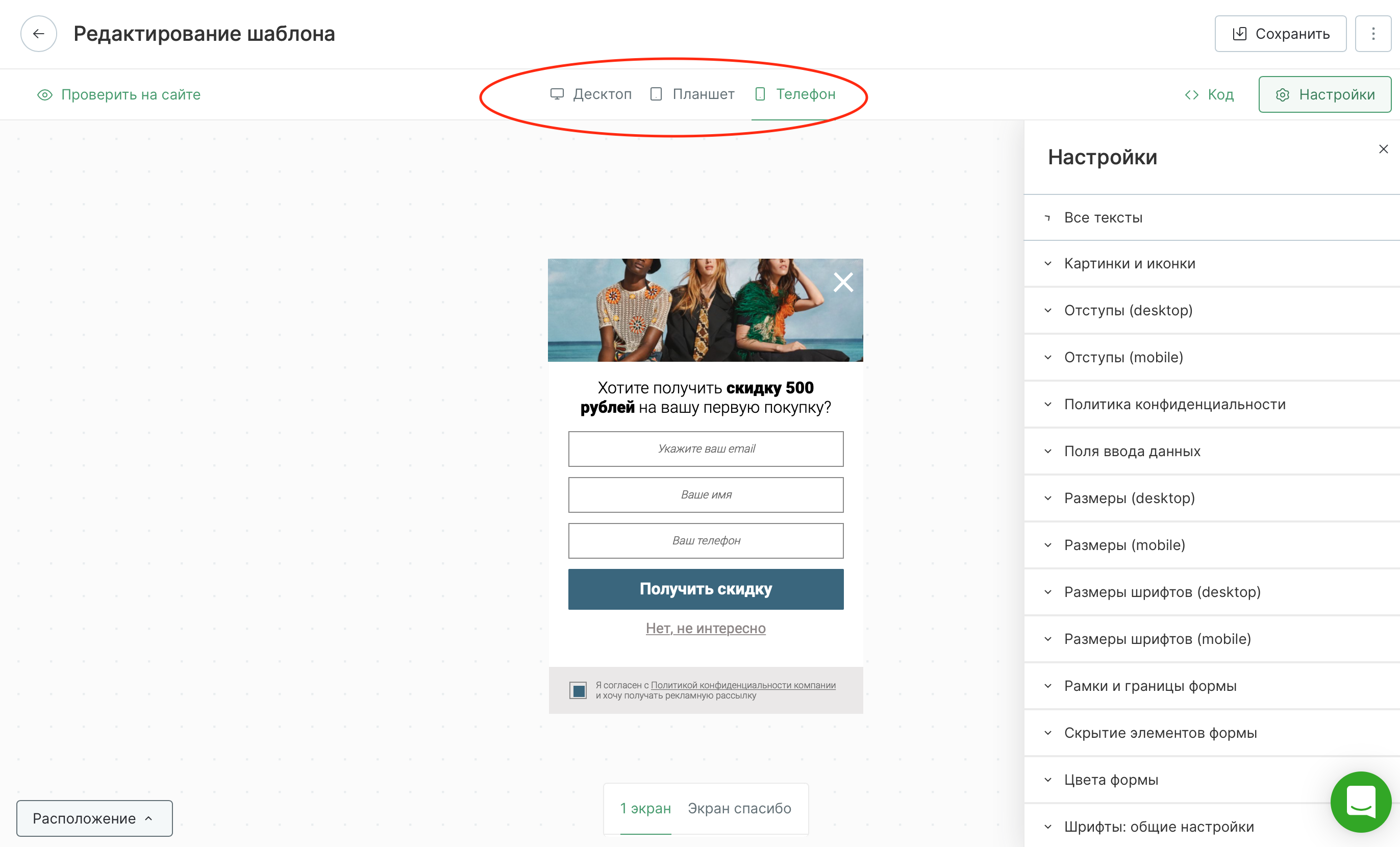
По умолчанию на мобильных устройствах и планшете применяются такие же условия, как и на десктопе. Но можно изменить эти настройки, например, если вы используете отступы на десктопе (чтобы на мобильных устройствах форма не улетела за края экрана из-за отступов). Далее можно протестировать форму (для этого нужно нажать слева сверху "Проверить на сайте").
Таргетинг
Собирать емайлы нужно только у клиентов, которые адрес почты нам еще не предоставили. Для этого создаем сегмент клиентов с заполненными емайл и выбираем "НЕ показывать форму" по этому сегменту (создание сегмента описано по ссылке).
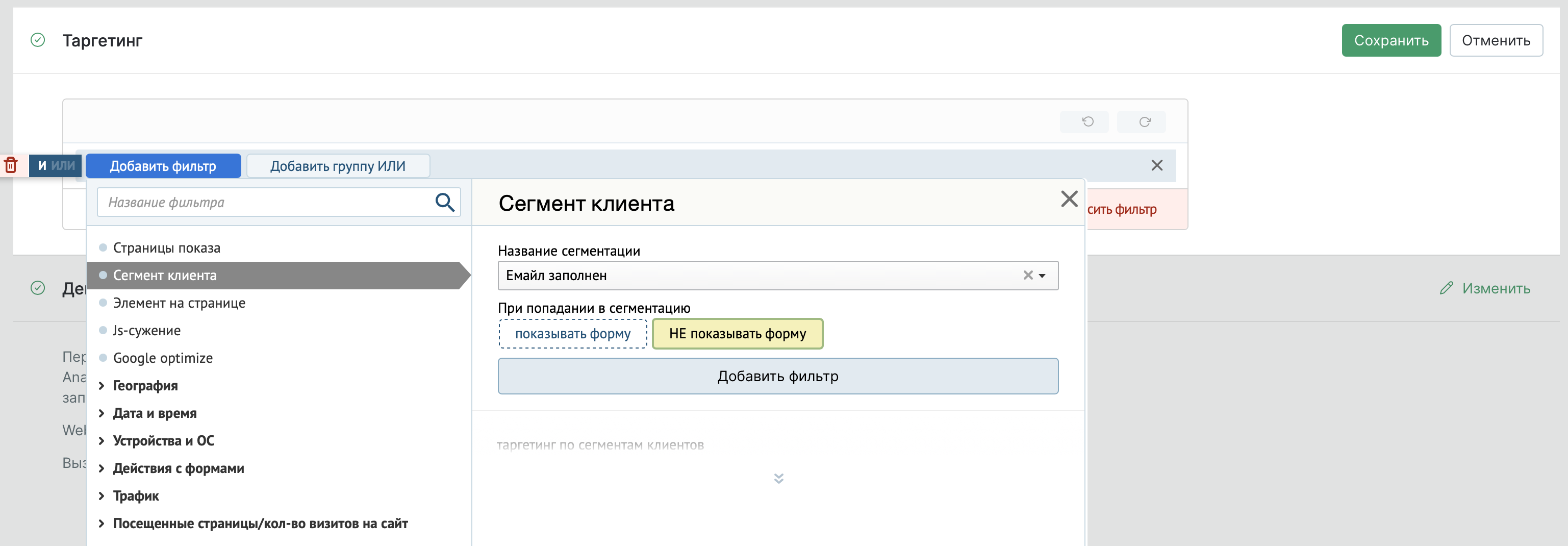
Действия после заполнения формы пользователем
Далее нужно указать, что произойдет после заполнения формы.
Вы можете:
- Создать нового клиента
- Редактировать существующего
Для создания или редактирования клиента нужно указать тип данных (например, email) и заполнить "Поле формы".
При создании нового клиента можно подписать его на рассылки (нужно выбрать "Канал" и "Тематику").
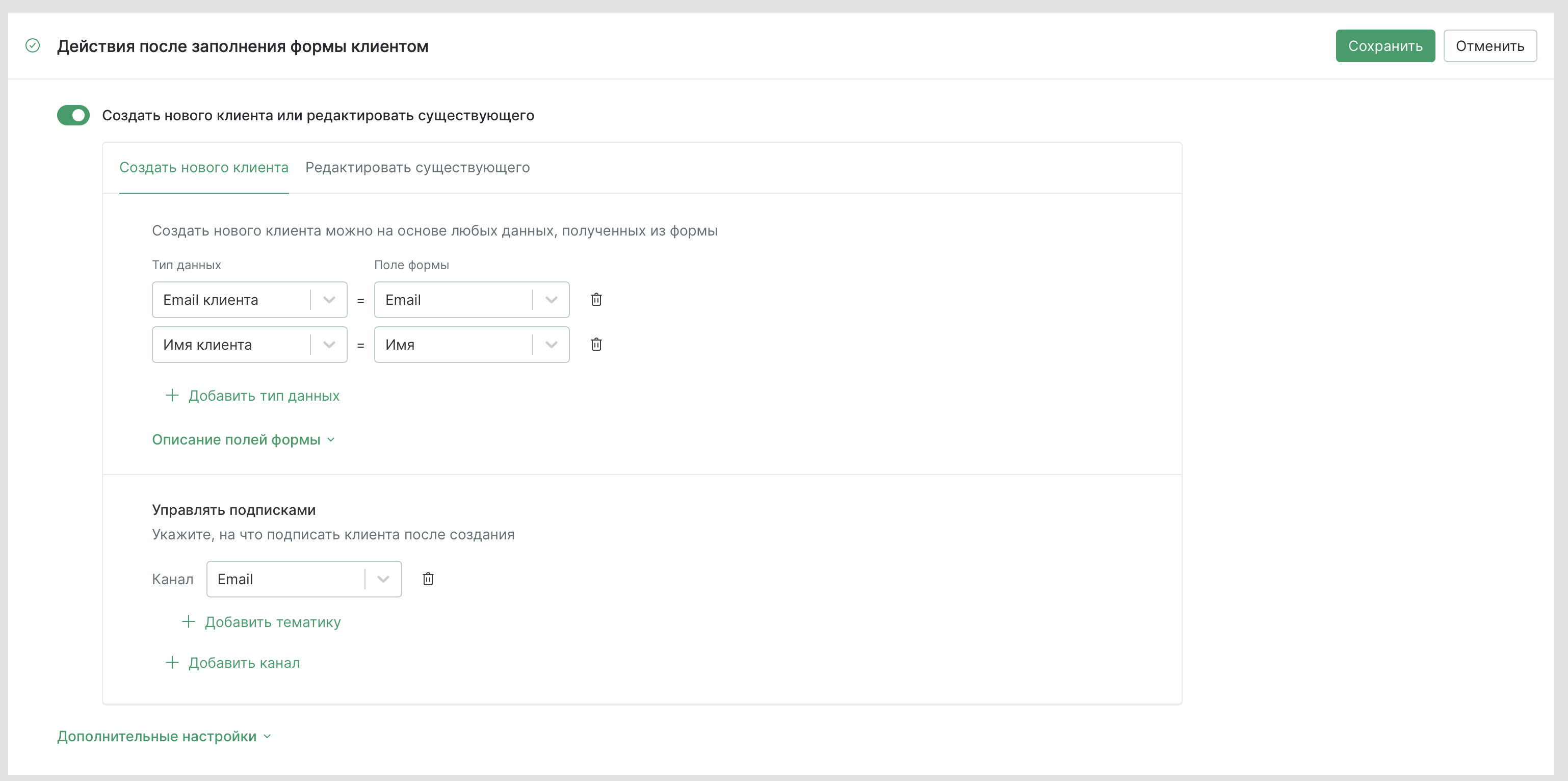
Подробнее о создании клиента из попапа можно прочитать в статье.